Comment envoyer des messages avec iPad Mail
Si vous n'avez jamais utilisé Apple Mail et ne sont pas particulièrement familiers avec les applications Apple en général, à s'habituer à l'interface de l'application Mail sur l'IPAD peut prendre un peu de temps. Bien que le courrier est développé par Apple, vous n'avez pas à avoir une adresse e-mail MobileMe à l'utiliser. L'application Mail est compatible avec les services POP, IMAP et un serveur de messagerie basé sur, que vous pouvez configurer directement sur l'iPad ou de synchronisation de votre ordinateur dans iTunes. Une fois que vous avez la configuration app Mail, vous pouvez commencer à envoyer et recevoir des messages sur votre iPad.
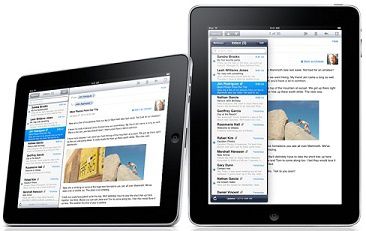
Configurez votre compte de messagerie ou des comptes. Pour synchroniser des comptes de messagerie à partir de votre ordinateur, connectez votre iTunes iPad et ouvert. Cliquez sur l'icône du périphérique pour vous IPAD et cochez la case "Sync Comptes de messagerie" case dans l'onglet Info. Pour ajouter manuellement un compte de messagerie sur votre iPad, appuyez sur l'app Paramètres, cliquez sur "Mail, Contacts, Calendrier" et appuyez sur «Ajouter un compte."
Vérifiez votre connexion Internet via 3G ou Wi-Fi. Appuyez sur l'application Paramètres puis appuyez sur "Wi-Fi" pour gérer les paramètres de votre connexion Wi-Fi ou "Carrier" pour gérer vos paramètres 3G.
Appuyez sur l'icône "Courrier" app à ouvrir le courrier. Appuyez sur le "Nouveau message" icône dans le coin en haut à droite, qui ressemble à un morceau de papier avec un crayon.
Appuyez sur le champ "A" et commencez à taper l'adresse e-mail de votre destinataire. Appuyez sur l'icône bleue + sur le droit de choisir un contact dans l'application Contacts sur votre iPad. Appuyez sur le nom d'un contact pour le sélectionner. Une fois que vous commencez à utiliser Mail régulièrement sur votre iPad, suggestions automatiques de contact apparaît lorsque vous commencez à taper dans le champ «À».
Appuyez sur le "Cc / Cci / Du champ à la développer. Tapez une adresse dans le "Cc" ou sélectionnez un contact dans votre liste d'envoyer une copie de votre e-mail à un destinataire supplémentaire. Tapez une adresse dans le "Bcc" ou sélectionnez un contact à envoyer une copie cachée de votre e-mail à un destinataire supplémentaire.
Appuyez sur le champ "From" et puis appuyez sur pour sélectionner le compte e-mail que vous souhaitez utiliser à partir du menu contextuel.
Appuyez sur le champ texte principal et tapez le corps de votre e-mail. Lorsque vous avez fini de taper votre message, appuyez sur «Envoyer».
instanthelp.eu - Dépannage PC
Dépannage et Réparation informatique à distance Gratuit
